[导读]:在win10专业版系统中,我们经常遇到很多的系统问题,最近小编在使用运行应用的时候,系统老是提示windows找不到文件请确定文件名是否正确后,再试一次的情况,之前小编以为...
在win10专业版系统中,我们经常遇到很多的系统问题,最近小编在使用运行应用的时候,系统老是提示“windows找不到文件请确定文件名是否正确后,再试一次”的情况,之前小编以为可能是我所要运行的应用的问题,后来发现所有应用都出现了一样的问题,很多朋友都不知道这是怎么回事,那么我们如何解决这个问题呢,以下是小编为大家整理的解决方案,一起来看看吧!
解决win10专业版系统弹出找不到文件的方法
第一步:首先按下键盘上的WIN+R,打开运行器,然后我们在搜索栏输入“cmd /c for %i in (%windir%\system32\*.dll) do regsvr32.exe /s %i ”,然后点击确定。
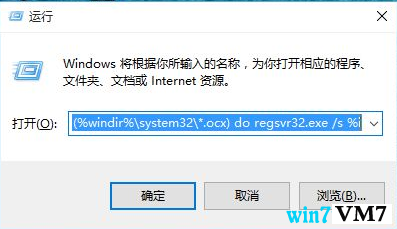
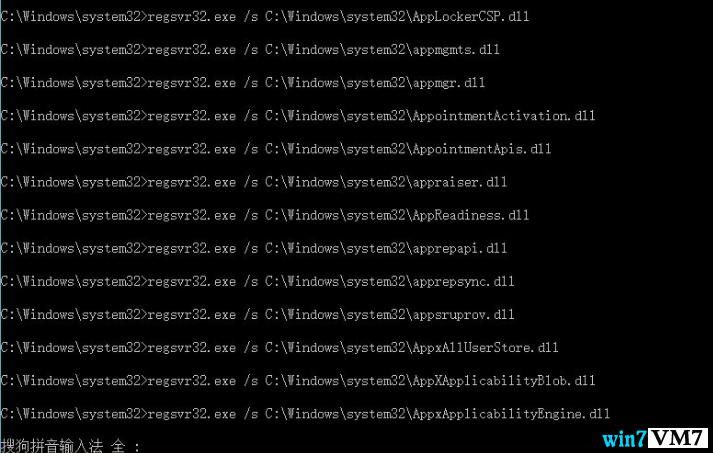
第二步:同样再次打开运行器,然后我们在搜索栏输入“cmd /c for %i in (%windir%\system32\*.ocx) do regsvr32.exe /s %i ”,然后点击确定。
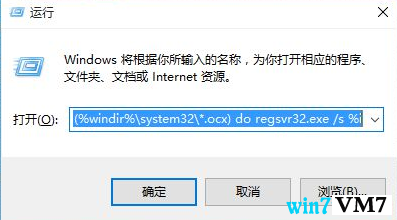
第三步:再次运行刚才我们想要运行的软件,我们会发现就可以打开该应用了
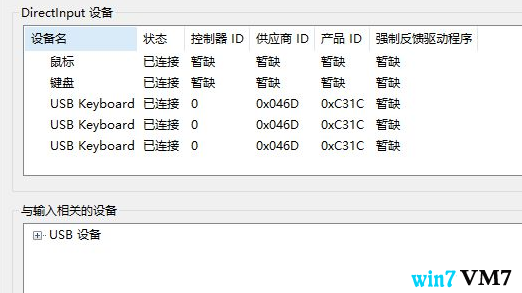
第四步:如果大家还是打不开该应用的话,我们可以在注册表中修改参数。按下win+R,输入regedit,然后回车。
第五步:按照指定的路径“HKEY_LOCAL_MACHINE\SOFTWARE\MICROSOFT\WINDOWS\CURRENTVERSION”下找到RUN或RUNONCE或RUNSERVICES其中一个应用,然后对该应用的中的值设置为0即可。
以上就是win10专业版官网为您带来的解决win10专业版系统弹出找不到文件的方法,希望可以解决掉您的困惑。想了解更多的问题请收藏win10专业版官网哟。欢迎您的查看。
本文来自投稿,不代表微盟圈立场,如若转载,请注明出处:https://www.vm7.com/a/jc/7229.html

